配置apache2的虚拟主机
ubuntu的apache2+php5+mysql5的环境配置好之后,可以使用eclipsephp来进行开发了。
在开发的时候,难免要进行服务器测试,不能总是传送到 web服务器去测试效果阿。并且eclipsephp没有zendstudio等等那种预览效果。所以有必要 配置一个虚拟主机来使用。 默认的80端口对应/var/www/所以这个不改了,我的做法是启用一个新的端口。88端口对应/home/tom/workspace/ eclipsephp的工作区。这样就可以实时的查看最新的页面效果了。
1. 修改 /etc/apache2/ports.conf 文件添加一个新的监听端口
Listen 80
Listen 88 //我增加的。
2. 在 sites-available/ 目录下创建新的文件localhost-88 并写入下面的配置
下面贴出我的配置文件的代码:
<VirtualHost localhost:88> //绑定端口
ServerAdmin webmaster@localhost
DocumentRoot /home/tom/workspace/
//绑定目录//注意权限
<Directory />
Options FollowSymLinks
AllowOverride None
</Directory>
<Directory /home/tom/workspace/>
//绑定目录//注意权限
Options Indexes FollowSymLinks MultiViews
AllowOverride None
order allow,deny
allow from all
</Directory>
ScriptAlias /cgi-bin/ /usr/lib/cgi-bin/
<Directory "/usr/lib/cgi-bin">
AllowOverride None
Options +ExecCGI -MultiViews +SymLinksIfOwnerMatch
order allow,deny
Allow from all
</Directory>
ErrorLog /var/log/apache2/error.log
# Possible values include: debug, info, notice, warn, error, crit,
# alert, emerg.
LogLevel warn
CustomLog /var/log/apache2/access.log combined
Alias /doc/ "/usr/share/doc/"
<Directory "/usr/share/doc/">
Options Indexes MultiViews FollowSymLinks
AllowOverride None
order deny,allow
Deny from all
Allow from 127.0.0.0/255.0.0.0 ::1/128
</Directory>
</VirtualHost>
3. 使用 a2ensite 命令启用虚拟主机
sudo a2ensite localhost-88
4. 重新启动 Apache
sudo /etc/init.d/apache2 restart
至此服务器基于端口的虚拟主机就设置好了。
你可以通过http://localhost:88 来访问你的新项目了。